先日、パソコンのメモリを増設して快適なパソコンライフが送れるようになったんですが(【超初心者】4Gから16Gへ。初めてのパソコンメモリ増設に挑戦!)、ずっと前から気になってる事がありました。
広々としたパソコン机を使っているはずなのに、なんだか狭く感じるんです。
モニターアームに変える前の状況
ちなみに今僕が使っているパソコンデスクはこちら。
実際、要塞みたいな大きめの机なんです。

で、なんでこんなに狭く感じるんだ?と考え…るまでもなく、実際に使えている範囲がご覧のように狭い事が原因でした。この写真だと分かりやすいんですが、机の奥行きを使いきれてないわけです。かといって後ろに下げ過ぎるとふとしたはずみで落下するかもしれないから怖い。
遅い時間になるとパソコンの前でご飯を食べる事もあるので、モニターの足に引っかかってキーボードが打ちづらいのなんのって…。

よくある状況として、ノートにまとめたアイデアと資料を開いてキーボードを叩く。これも非常にやりづらいし窮屈に感じます。キーボードを傾けてヒジを浮かせて打つ感じといえばイメージしやすいかもしれません。これで長時間作業するのはツラい。デュアルモニターじゃなく単発モニターにすれば広くなるんでしょうけど、作業に支障が出るので出来ません。
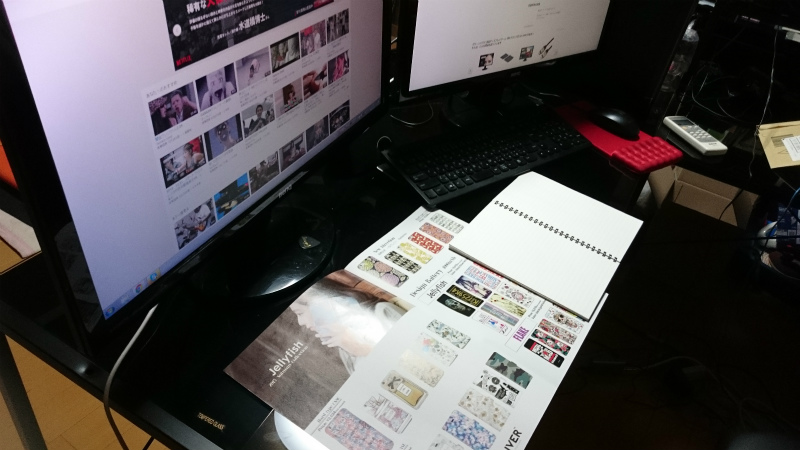
現状を打破するために、モニターアームを購入
モニターアームって何?という方もいるかもしれません。通常、モニターって足がありますよね。これが今回僕が感じているような「邪魔」になる場合に、机に固定するタイプの足に変える事ができます。この机に固定するタイプの足がモニターアームというわけです。
モニターアームには「2軸」「4軸」など、可動範囲が少ない物から多い物まで色々な種類があります。基本的には2軸か4軸かの選択になるんじゃないでしょうか。

左が2軸、右が4軸です。最初はシンプルな2軸にしようかなと思ってたんですが、後々に可動範囲が広いに越した事はないので4軸を選びました。グリーンハウスの4軸アーム「GH-AMC03」です。
一番安くて人気のあった物を選んでみました。23.6インチまで対応となっていますが、僕の使っているモニターはBENQの24インチ(GL2450HM)。今使っているモニターも紹介しようかと思いましたが、同じメーカーの24インチでフルHDのこちらの方が1万円近く安いのでいいんじゃないかと思います。ベストセラーの表示もあったので良く売れてるのかも。しかしモニターも安くなりましたね…。
グリーンハウスの4軸アーム「GH-AMC03」を組み立てる

届いた商品の内容物がこちら。6角レンチ等の工具も入っているのですがドライバーは入っていないのでこれだけ準備しましょう。説明書はいらないくらいシンプルですね。ワインを1本飲んだ酔っぱらい状態から作業スタート。

まず、ケーブルを通すためのプラスチック部品をパチっと3箇所ハメます。


で、固定する足とアームになる部分を付属の6角レンチで絞めていきます。それからモニターへ4箇所ネジ停めして終わり。めちゃめちゃ簡単です。酔っ払いでも出来るくらい簡単でした。
モニターアームに変える前と変えた後の比較


下がモニターアームに変更してからの写真です。足がなくなってスッキリしたのが分かると思いますが、実際目の前にしてみると空間がめちゃめちゃ広くなってます。
これなら資料がたくさんある状態での作業でも全く問題なさそうです。今度は広くなった机の上を散らかさないように気をつけないといけませんね。


背面はこんな感じです。ケーブルをまとめていないのでちょっと乱雑ですが、机の奥行きを最大限使えるようになっています。

あまりこういうシチュエーションもないとは思うんですが、モニターを後ろ向きにする事も4軸なので可能です。かなり可動範囲が広いですよ。
上下左右裏表に簡単に向きを変えられるのでいい感じです。
パソコン机のモニターの足が邪魔でしょうがない…。なんて方はぜひモニターアームに変えてみてはどうでしょうか?高い買い物でもありませんし、「もっと早く変えれば良かった」と思う事間違いなしの快適さですよ。



